Bevor du dich durch endlose Formeln und Menüs quälst – gönn‘ dir einen meiner Excel-Quickies! Kleine Tipps mit großer Wirkung, die dir den Büroalltag erleichtern und dir mehr Zeit für die wirklich wichtigen Dinge lassen. Wie zum Beispiel: den nächsten Kaffee.
In diesem Beitrag zeige ich dir Tipps zu folgenden Themen:
- Quickie 202: Blitzschnell das Formatierungsmenü aufrufen
- Quickie 203: Das Copilot-Symbol ausblenden
- Quickie 204: Aktuelle Uhrzeit einfügen
Da ist sicher auch für dich etwas dabei.
Excel-Quickie Nr. 202: Blitzschnell das Formatierungsmenü aufrufen
Ein überaus hilfreiche Tastenkombination, die man sich merken sollte, ist Strg + 1
Damit ruft man für die aktuelle Zelle oder den markierten Bereich das Formatierungsmenü auf:
Das klappt auch für etwaige markierte Objekte, wie Diagramme, Formen, Datenschnitte, Zeitachsen und so weiter. In diesem Fall wird am rechten Rand der Arbeitsbereich zum formatieren des jeweiligen Objekts eingeblendet:
So kann man sich ganz schnell und ohne Umwege über irgendwelche Menüs oder Kontextmenüs an die Formatierung machen.
Excel-Quickie Nr. 203: Das Copilot-Symbol ausblenden
Wer in seinem Microsoft 365 den Copilot freigeschaltet hat, wird in Excel mit einem kleinen, aber sehr aufdringlichen Symbol an der rechten oberen Ecke der aktiven Zelle „belohnt“:
Mich persönlich nervt dieses Symbol, da es häufig andere Informationen überdeckt. Wem das auch so geht, dem kann geholfen werden:
Man klickt einfach das Copilot-Symbol an und wählt aus dem Kontextmenü den letzten Eintrag:
Damit ist der Spuk in dieser Arbeitsmappe solange vorbei, bis ich die Datei schließe. Beim nächsten Öffnen ist das Symbol dann wieder aktiv.
Wer es gerne dauerhaft ausblenden möchte, kann dies in den Excel-Optionen erledigen. Einfach diese Option aktivieren:
Das gilt dann auch für sämtliche Arbeitsmappen und bleibt auch so, wenn man Excel wieder neu startet.
Excel-Quickie Nr. 204: Aktuelle Uhrzeit einfügen
Vielleicht kennst du ja die Tastenkombination Strg + . (Punkt), mit der man das heutige Datum in die aktive Zelle einfügen kann. Aber was, wenn ich gerne die aktuelle Zeit hätte?
Dann hilft Strg + Umschalt + .
So, das war’s wieder für heute. Viel Spaß beim Ausprobieren!

P.S. Die Lösung ist immer einfach. Man muss sie nur finden.
(Alexander Solschenizyn)
P.P.S. Das Problem sitzt meistens vor dem Computer.


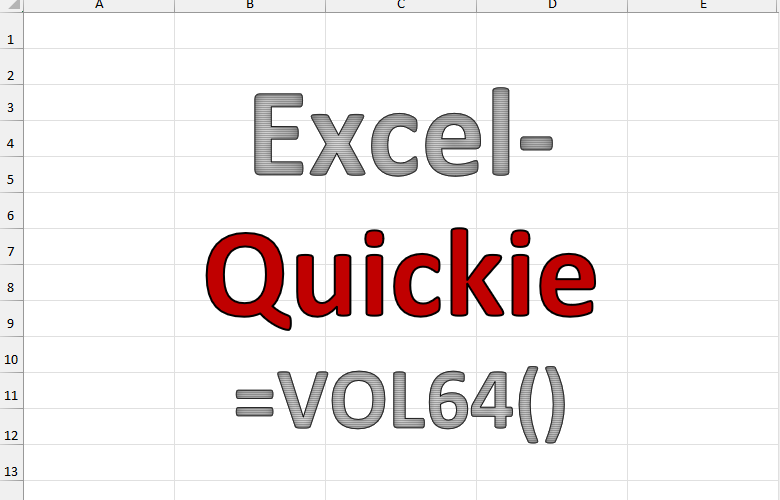
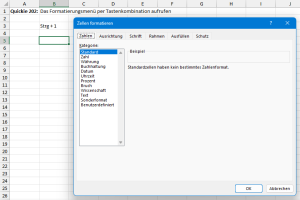

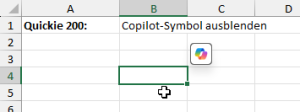
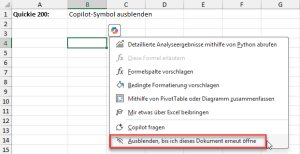
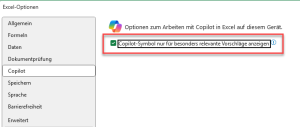
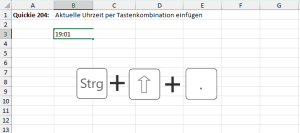

Lieber Martin, immer wieder super! Vor allem das Copilot-Ausschalten – unglaublich, wie das Zeug nervt! Denken kann ich selbst, brauche noch keinen Copilot….
Zwei Goodies heute, das dritte kannte ich schon, sehr effizient beim Führen meiner Stundenlisten für die Kundschaft.
Geniess die Sonne, solange vorhanden, Regen kommt automatisch…
🙂
Hallo Barbara,
freut mich, dass wieder was dabei war für dich. Ja, das Copilot-Symbol nervt richtig. Und der Regen ist auch schon da…
Schöne Grüße,
Martin
Vielen lieben Dank👌🏼 mein Tabellen-Held
Gern geschehen! 🙂
Hallo Martin, ja vielen Dank – Strg +1 ist für mich hilfreich.
Jetzt weiß ich nicht, ob das der richtige Weg ist für Anfragen…vielleicht…..?. ich habe eine Frage. Kann es sein, dass PowerQuery-Abfragen mit binären Excelfiles Probleme haben. Zumindest dauert es bei mir ewig, bis mir die „Excel-Binär-Datei“ zum bearbeiten zur Verfügung steht. Sobald ich aus der Binärdatei wieder eine xlsm generiere, und diese dann per Abfrage mit powerquery anspreche, geht das wieder ruckzuck.
DIr einen schönen Urlaub
viele Grüße Joachim
Hallo Joachim,
ich habe mittlerweile auch festgestellt, dass sich Power Query beim Import von XLSB-Dateien anders verhält. Die schlechtere Performance sehe ich auch. Gravierender ist jedoch, dass in XLSB nicht alle Objekte in Power Query angezeigt werden. Zu diesem Thema werde ich in absehbarer Zeit einen Blogartikel schreiben, wo ich dann auf die Einzelheiten eingehen werde.
Schöne Grüße,
Martin